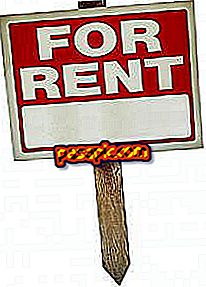Kuidas Google Now seadistada

Google Now võib tunduda alguses veidi keerulisem, eriti kui sa ei ole ikka veel selge, mis see on või kuidas see toimib. Aga nagu te näete, et see õpib teie tegevusest ja et see on mingil moel endas, võite otsustada, et on aeg näha, kas saate Google Nowi veelgi rohkem kohandada . Muidugi saate! .Com-s ütleme teile, kuidas seadistada Google Now .
Järgmised sammud:1
Avage Google Now, puudutades ekraani ülaosas ilmuvat otsinguriba. Kui olete Nexusel, libistage ekraani allosast üles.
2
Vajutage nuppu, millel on kolm vertikaalset punkti, mis ilmuvad alumises paremas servas. Avaneb mitme valikuga rippmenüü. Klõpsake "Seaded".

3
Alustage privaatsusvõimaluste konfigureerimisest. Klõpsake " Privaatsus ja kontod " (privaatsus ja kontod). Siin saate valida, kas soovite, et Google Now jälgiks teid ja võtaks arvesse teie asukohta ja veebiajalugu. Mida rohkem vabadust sa annad kõik võimalused aktiveerida, seda parem see töötab.

4
See on teie otsustada, milliseid kaarte soovite näha. Minge tagasi " Seaded " ja minge seal " Google Now kõik kaardid ". Kuvatakse kõigi kaartide nimekiri, mida Google Now on saadaval. Aktiveerige need, mida olete huvitatud näha.

5
Samuti saate seadistada, millal ja miks soovite, et Google Now teile teated saadaks. Valige Settings> Notifications kõik põhjused, miks soovite teate saada. Eriti tihe liiklus, aeg, mis peaks teie päevakorra, meeldetuletuste jms sündmusi arvesse võttes lahkuma

6
Jällegi on seadistustes veel üks võimalus, mida nimetatakse " My Stuff ", väga praktiline, et öelda Google Nowile, mis teid eriti huvitab. Saate sisestada oma kodu, töö ja teiste kohtade aadressid, kuhu tavaliselt minna, luua meeldetuletusi, valida spordid ja meeskonnad, millest soovite saada teavet, ja isegi ettevõtteid, kes on veel aktsiaturul.

7
Seadistustes> Hääl saate seadistada keele, milles te soovite Google'iga rääkida ja millises keeles soovite rääkida, blokeerige solvavad sõnad, kui soovite, et öeldes "Google" käivitatakse häälotsing automaatselt, kui soovite aktiveerige häälhäälestus offline ja kui soovite salvestada heli Bluetooth-seadme kaudu.

8
Nüüd on teil loodud Google Now, et koguda teile kõige olulisemat teavet! Nüüd peame natuke aega ootama ja andma teile aega, et saaksite teada, millised on teie tolli- ja eelistused ning pakkuda teile kõige olulisemat teavet. Ja kui soovite teada, kuidas installida Google Now oma arvutisse, on siin artikkel, kus me seda teile selgitame.